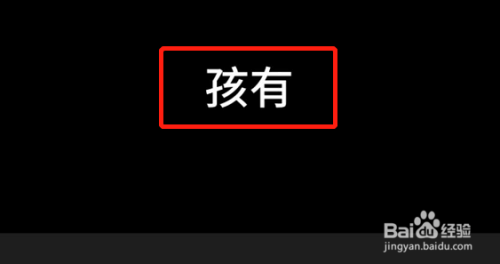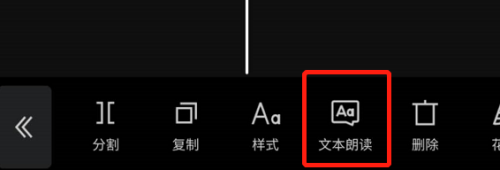剪映具有文本朗读的功能,对应配音来说很方便,但是遇到多音字就很容易读错,今天教大家一个小技巧规避这个问题
SMART在这里可不是“奔驰老头乐”,它是Self-Monitoring, Analysis and Reporting Technology自我监测、分析和报告技术的缩写。通过SMART中报告的信息,我们能够了解到SSD的健康状态及预警信息。

一般来说不同硬盘的SMART项定义是不同的,但NVMe协议中对SMART项进行了规范化。下图是东芝SSD Utility工具箱软件中对RC500的SMART检测报告:

数据非常详细,但对于普通用户来说又有些无力感。下面存储极客就以东芝RC500为例,带大家读懂NVMe固态硬盘的SMART定义。

Critical Warning重要警告:
这一项需要观察“原始值”一列的数据,正常情况下应为0。如果显示为1代表当前硬盘处于过热状态;显示为2代表闪存出现严重错误导致可靠性降级,该考虑更换了;显示为3代表闪存已经进入只读状态(寿命用尽,锁盘以保护用户数据)。还有一种状态4是只有企业级固态硬盘才具备的,代表增强型断电保护功能失效(通常是因为电池/电容故障)

Composite Temperature综合温度:
这一项的单位是热力学温度开尔文,减去273之后就是我们常用的摄氏度了。不同固态硬盘对正常温度的定义是不一样的,通常只有厂商自己的工具箱软件才能明确。例如东芝RC500的正常温度是在79度以下,达到79度后SSD Utility会报告高磁盘温度。
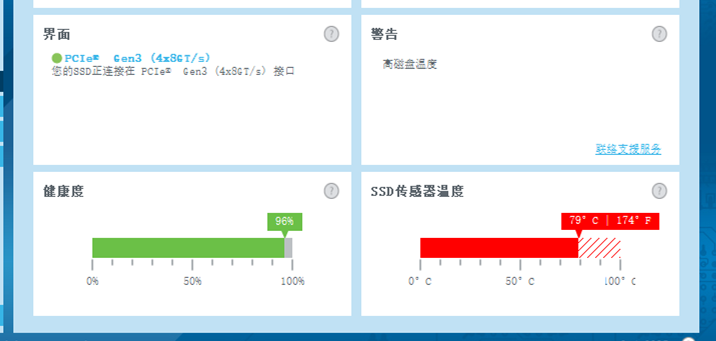
Available Spare可用冗余空间
这一项显示的是当前可用于替换坏块的闪存备用块占出厂时总数的百分比,是一项非常重要的健康度指标。配备东芝BiCS闪存的NVMe固态硬盘可以在使用很久后依然保持100%的状态。

Available Spare Threshold备用空间阈值
与上一项相关,当可用备用空间低于该阈值时就会发出预警,提醒用户闪存剩余寿命不足,该更换新硬盘了。
Percentage Used已使用的耐久度
这一项显示的是已经使用的写入耐久度(百分比),平时我们看到的健康度其实就是100%减去已使用耐久度百分比后的结果。

Data Units Read读取扇区计数
该项数值乘以1000后即为读取的扇区(1扇区=512字节)数量统计。
Data Units Write写入扇区计数
该项数值乘以1000后即为写入的扇区(1扇区=512字节)数量统计。
Host Read Commands读取命令计数
固态硬盘自使用以来累计接收到的读取命令数量统计。
Host Write Commands写入命令计数
固态硬盘自使用以来累计接收到的写入命令数量统计。
Controller Busy Time主控繁忙时间计数
该项统计的是主控忙于处理IO命令的时间总和(单位:分钟)。当IO队列有未完成的命令时,主控即处于“忙”的状态。下图所示为东芝RC500固态硬盘的主控芯片TC58NC1202GST:

Power Cycles通电次数
Power On Hours通电时间
Unsafe Shut downs不安全关机次数(异常断电计数)
非正常断电是威胁固态硬盘的大敌,我们应该尽可能地避免强制关机。东芝的SSD Utility工具箱软件会自动记录不安全关机次数,并通过活动警告提醒用户关注。
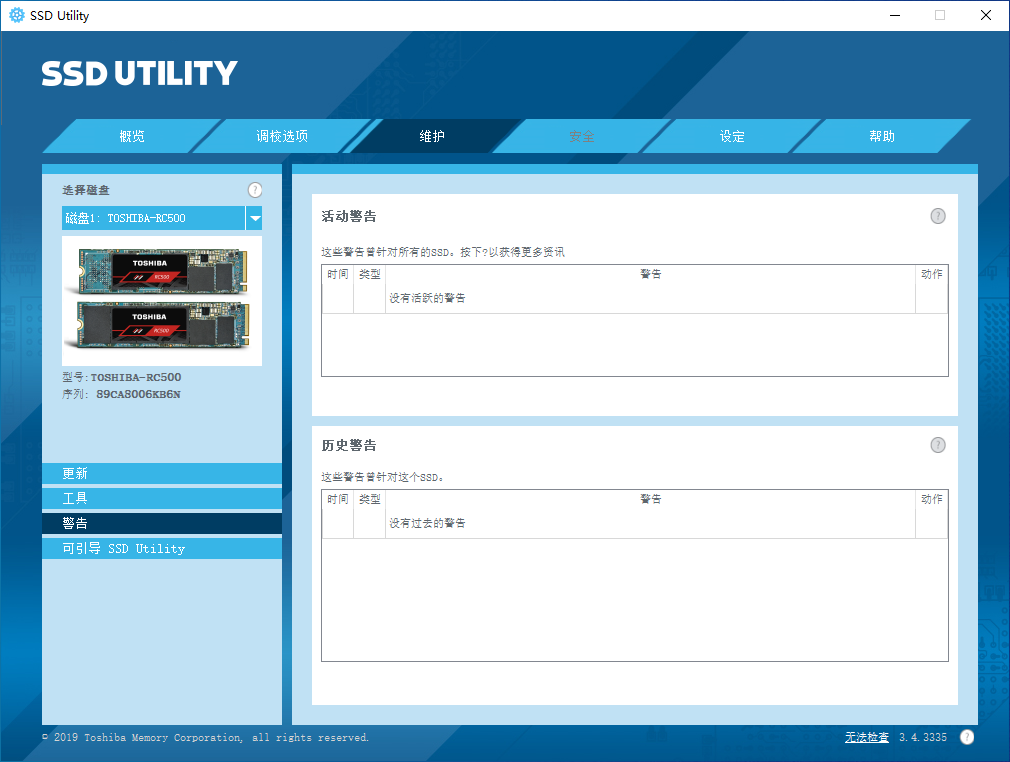
Media and Data Integrity Errors闪存和数据完整性错误
主控检测到未恢复的数据完整性错误的次数。当有纠错引擎无法校正的ECC、CRC校验失败或者LBA标签不匹配错误发生时,该数值会增加。这一项数值如果不为零,代表固态硬盘工作已经不稳定。
Number of Error Information Log Entries错误日志条目计数
Warning Composite Temperature Time过热警告时间
Critical Composite Temerature Time过热临界温度时间
NVMe固态硬盘的SMART健康信息报告已经比较完整,但还遗漏了一项接口速率。在经过多次插拔之后,M.2接口可能会松动,导致固态硬盘的读写速度达不到应有的水平。这个故障也可以通过东芝SSD Utility工具箱发现和排除,非常方便。

NVMe固态硬盘的健康信息通常使用英文显示,尽管看起来复杂,但经过今天存储极客的介绍之后,是不是就有了豁然开朗的感觉呢?
关于RustDesk免费开源远程桌面控制软件相信大家并不陌生,但是通常情况我们使用的是开发作者提供的免费公用服务器,由于受地理位置、或使用人数……等情况的影响,可能某些时候你会觉得远程控制的时候卡顿、模糊,官方明确的说明了,如果你想更快的远程连接,可以自建RustDesk中转/中继服务器,服务器端程序支持:Linux/windows/群晖……等,本文主要介绍windows系统下RustDesk服务端搭建图文教程。
方法步骤:
1、安装NodeJs
请点击下载安装,可能会有点慢,如果卡顿太久,尝试关掉重新安装。 NodeJs是pm2的运行时环境,所以要先安装NodeJs。
2、安装pm2
在cmd.exe中分别输入下面三行,每一行都要按回车键,一行一行运行。
npm install -g pm2npm install pm2-windows-startup -gpm2-startup install
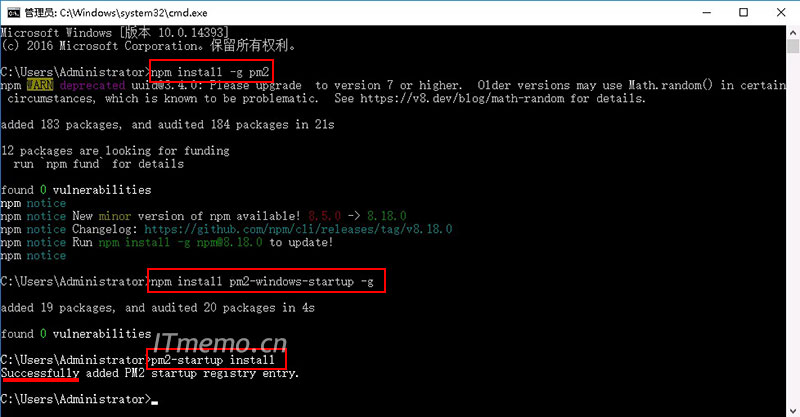
3、运行hbbr和hbbs
下载RustDesk Windows服务器程序,假设你解压缩到了:D:\soft\rustdesk-server-windows-x64\ 目录,分别运行以下命令,请自行替换IP地址和所在的目录,请勿无脑复制执行。
pm2 start D:\soft\rustdesk-server-windows-x64\hbbs.exe -- -r 38.64.92.67 -k _pm2 start D:\soft\rustdesk-server-windows-x64\hbbr.exe -- -k _pm2 save
参数/说明:
a、hhbs的-r参数不是必须的,他只是方便你不用在客户端指定中继服务器,如果是默认21117端口,可以不填port。客户端指定的中继服务器优先级高于这个。
b、IP填写自己的公网服务器:ip地址 或 解析到服务器的域名(网址),比如:rustdesk.itmemo.cn
c、-k _参数,如果您禁止没有key的用户建立非加密连接,请在运行hbbs和hbbr的时候添加,推荐大家加,好处你懂的,hbbs在第一次运行时,会自动产生一对加密私钥和公钥(分别位于运行目录:Administrator下的id_ed25519和id_ed25519.pub文件中),其主要用途是为了通讯加密,加了-k_参数,在RustDesk客户端填写:ID/中继服务器 时就必须要填写:id_ed25519.pub中的密钥。
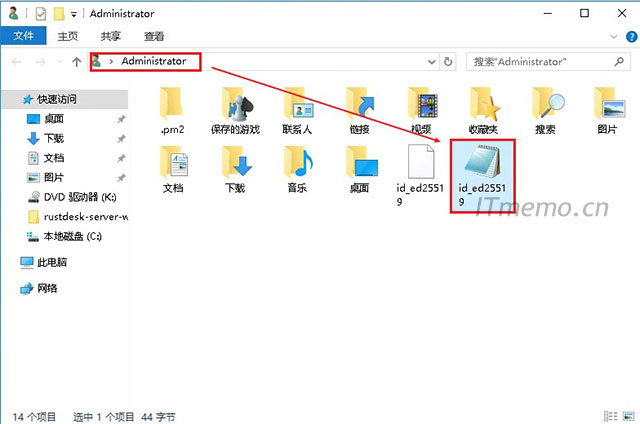
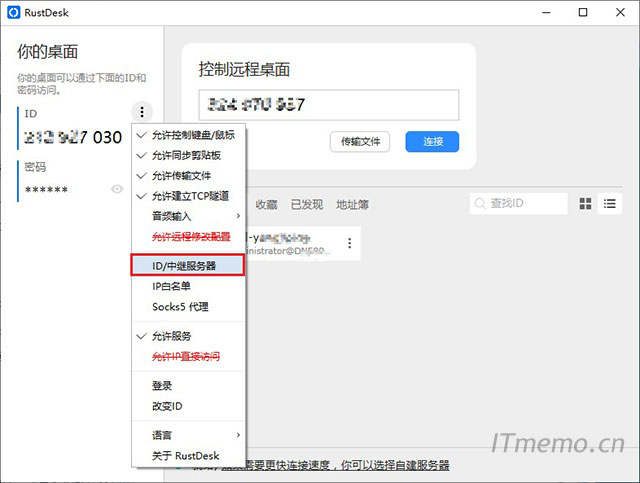

RustDesk windows客户端支持:把rustdesk.exe 修改为 rustdesk-host=<host-ip-or-name>,key=<public-key-string>.exe, 例如: rustdesk-host=rustdesk.itmemo.cn,key=xfdsfsd32=Bc.exe,这样的格式将文件远程文件发送给需要远程的朋友或客户,这样不用填写上图所示:ID/中继服务器 步骤,这样比较方便。
备注:自建服务器的远程ID不能和官方公用服务器的ID远程互连的,IT备忘录小编亲测!
d、别忘了防火墙放行以下端口 或 做端口映射。
默认情况下,hbbs 监听21115(tcp), 21116(tcp/udp), 21118(tcp),hbbr 监听21117(tcp), 21119(tcp)。务必在防火墙开启这几个端口, 请注意21116同时要开启TCP和UDP。其中21115是hbbs用作NAT类型测试,21116/UDP是hbbs用作ID注册与心跳服务,21116/TCP是hbbs用作TCP打洞与连接服务,21117是hbbr用作中继服务, 21118和21119是为了支持网页客户端。如果您不需要网页客户端(21118,21119)支持,对应端口可以不开。
TCP(21115, 21116, 21117, 21118, 21119)UDP(21116)
关于端口想自定义的网友可以参考官方相关文档,大概是下面这样的参数:(我没有测试加这个参数,大家自行研究)
hbbs.exe
-p 21115:21115 -p 21116:21116 -p 21116:21116/udp -p 21118:21118
hbbr.exe
-p 21117:21117 -p 21119:21119
4、查看log
pm2 log hbbrpm2 log hbbs
以上就是IT备忘录小编给大家制作的windows系统下RustDesk自建中继服务器图文教程,希望能帮到各位电脑新手,如果对您有帮助,请转载并保留本文链接,帮助更多对RustDesk自建服务器感兴趣的朋友。

 English
English
 中文
中文